使用instantclient客户端连接oracle数据库
(1)首先下载instantclient_11_2 (解压如下)

修改instantclient_11_2/tnsnames.ora 文件,将你需要链接的oracle服务器地址写上,tnsnames.ora格式和部分文件内容如下:
LocalDB=
(DESCRIPTION =
(ADDRESS = (PROTOCOL = TCP)(HOST = 127.0.0.1)(PORT = 1521))
(CONNECT_DATA =
(SERVER = DEDICATED)
(SERVICE_NAME = orcl)
)
)
注释:
HOST = 127.0.0.1 --服务器ip(此处是自己本机建立的数据库)
SERVICE_NAME=orcl --服务器的实例名,默认为orcl
LocalDB --tns的别名(反正是你自己看,你能区别出来就行)
(2)下载plsql 工具(解压)
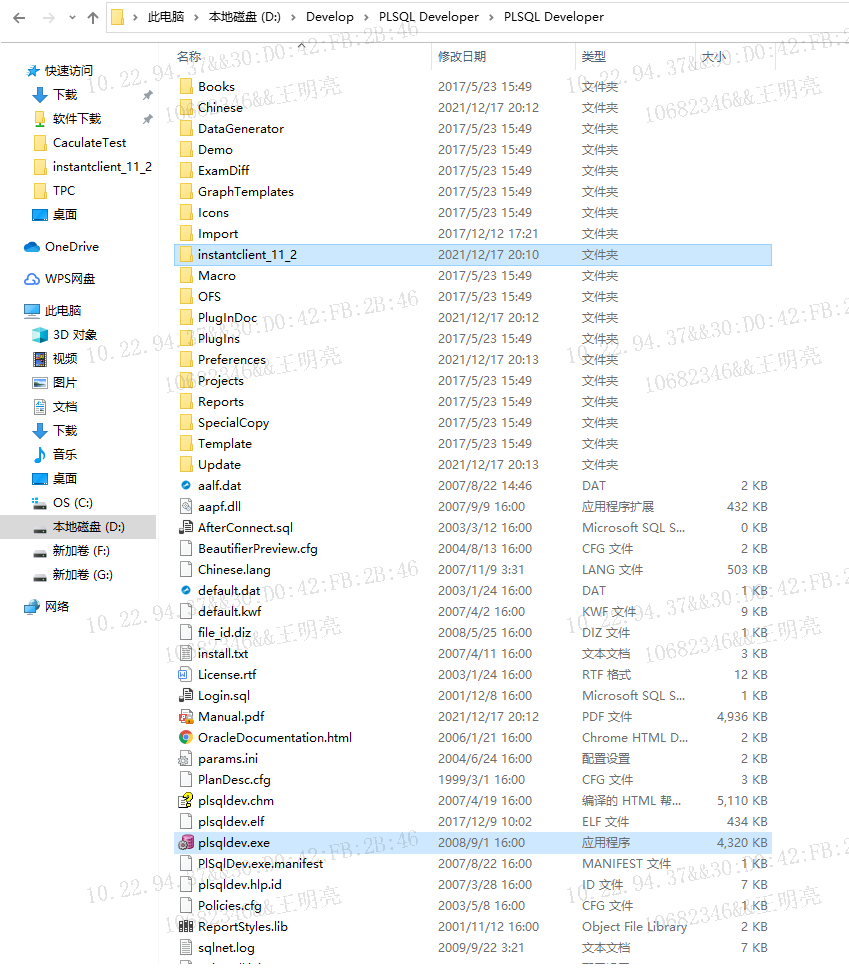
(3)配置环境变量
TNS_ADMIN D:\Develop\PLSQL Developer\instantclient_11_2----(instantclient_12_2的路径,这里我是将instantclient 解压在plsql根目录中) NLS_LANG SIMPLIFIED CHINESE_CHINA.ZHS16GBK ----(设置语言)
(4)启动plsql,因为还没有配置好,所以先取消,不进行登录,先进性相关配置。
(5)进入到plsql,在上方的选项栏中 工具-->首选项-->链接,进行设置 oracle主目录 路径 和 oci库 路径

(6)然后应用,重启plsql,就会发现,数据库就会显示LocalDB, 然后输入你的用户,密码,就可以登录了

到此这篇关于使用instantclient客户端连接oracle数据库的文章就介绍到这了。希望对大家的学习有所帮助,也希望大家多多支持我们。
相关推荐
-
plsql 连接oracle数据库详细配置的方法步骤
第一次用这种方式连接oracle数据库,自己百度搞了快两个小时才弄好,百度的资源也不靠谱,看了好多都不完整,搞完了报各种错误,各种连不上数据库,自己整理下资料,希望给其他的同行予以借鉴,不能保证每个人都能操作成功!毕竟有时真的得看人品了,呵呵! 第一步:先安装plsql客户端,plsql客户端是必须的,我的是同事给的plsql(英文版客户端)安装很简单(下一步下一步.......)就不做说明! 第二步:下载 oracle client我的是64位操作系附赠下载地址:https://www.jb5
-
PLSQL Developer连接oracle数据库配置教程
需要安装的工具: 一:Oracle的下载安装: 下载地址: http://www.oracle.com/technetwork/cn/database/enterprise-edition/downloads/index.html 详细安装此处不做赘余描述,需要注意的是下载好的两文件需解压至同一目录下以及环境变量的路径配置(尽量使用英文字符路径): 二.安装32位Instant Client 下载32位Instant Client(轻量级的客户端),作为本地Oracle环境 (旧版本里64位In
-
PLSQL配置远程Oracle数据库连接的示例代码
经常忘记开发环境需要安装的工具配置,特此将碰到的配置都使用图文梳理一遍,以便往后需要配置时能达到快速配置的要求. 需要下载instantclient以及PLSQL软件,其中instantclient的版本选择需要与远程oracle数据库版本对应. 1.下载oracle官方的客户端连接基本组件 instantclient-basic-windows.x64-11.2.0.4.0.zip解压到文件目录 2.配置远程oracle数据库连接信息文件 在instantclient解压目录下,创建tnsn
-
Oracle 配置连接远程数据库的教程
客户机为了和服务器连接,必须先和服务器上的监听进程联络.ORACLE通过tnsnames.ora文件中的连接描述符来说明连接信息.一般tnsnames.ora 是建立在客户机上的.如果是客户机/服务器结构,整个网络上只有一台机器安装了ORACLE数据库服务器,那么只需在每个要访问ORACLE服务器的客户机上定义该文件,在服务器上无需定义.但是,如果网络上有多台机器均安装了ORACLE数据库服务器,并且服务器之间有数据共享的要求,那么在每台服务器上都必须定义该文件.tnsnames.ora文件缺省
-
PLSQL Developer连接Oracle11g 64位数据库配置详解(图文)
最近换了台64bit的电脑,所以oracle数据库也跟着换成了64bit的,不过问题也随之产生,由于plsql developer暂时没有64bit版本的,所以无法连接到64bit的oracle上,经过一番折腾,终于成功连接到数据库上,现记录下配置过程,以便查看. 1. 下载instantclient-basic-win32-11.2.0.1.0(oracle官网下载地址:http://www.oracle.com/technetwork/topics/winsoft-085727.html,
-
PLSQL连接本地oracle或远程oracle数据库实现随意切换功能
目录 前言 step1 复制network文件 step2 修改配置文件 2.1 修改oracle数据库文件 2.2 修改oracle数据库文件 2.3 修改客户端文件 step3 配置OCI step4 环境变量配置 step5 重启电脑(有时候不需要重启) step6 登录plsql!!! 前言 先赞后看,此生必赚! 每次安装Oracle以后,都会出现使用plsql连接不上的问题!多次重启电脑.重装系统的磨人经历之后, 今天看到这篇文章算是你我之幸!希望能帮助广大技术人员减少一些时间,顺利进
-
oracle远程连接服务器数据库图文教程
oracle远程连接数据库,需要配置本地服务,具体步骤如下: 1. 2.添加新的服务 3.输入服务名(例如:orcl3即服务器数据库名) 4.选择TCP协议 5.输入服务器IP(192.268.10.2)地址,远程连接 6.更改登录的用户名密码,测试 7.出现测试成功界面 8.设置网络服务名 点击"下一步"直至完成. 9.远程登录:(数据库应选择 8中设置的网络服务名) 以上就是本文的全部内容,希望对大家的学习有所帮助,也希望大家多多支持我们.
-
通过 plsql 连接远程 Oracle数据库的方法
方法一:通过 plsql 工具和 oracle client(不是即时客户端 instantclient) 的方式来连接 Oracle 一. 安装 oracle client,(本教程已经下载并解压) 二. 选 择 管 理 员 安 装 ,如图: 三.剩下的就是一路下一步就 OK,安装完成后在 doc 窗口执行,sqlplus 如 果 出 现 如 下 输 入 用户名 , 就 表 示 安 装 成 功 四.安装 plsql(本教程 Oracle 为 11gr2,所以 plsql 也安装了版本 11,其
-
PL/SQL登录Oracle数据库报错ORA-12154:TNS:无法解析指定的连接标识符已解决(本地未安装Oracle需要连接服务器上的)
ORA-12154:TNS:无法解析指定的连接标识符 ORA-12154:TNS:无监听程序 错误分析一.PL/SQL 客户端登录到数据库,如果配置错误会有以上错误,如下图. 这个错误主要是pl/sql客户端的tnsnames.ora配置错误,或者是输入 database选项错误. 错误分析二.未配置环境变量 所以解决问题之前一定要配置环境变量TNS_ADMIN path添加:E:\PLSQL Developer(64)\instantclient_11_2 配置环境变量就是为了让PL/SQL
-
Oracle通过sqlplus连接数据库的方式
通过sqlplus可以连接数据库根据用户权限进行数据或者设定操作,这篇文章介绍一下常用的连接方式. 环境准备 使用Oracle的精简版创建docker方式的demo环境,详细可参看: https://www.jb51.net/article/153533.htm 方式1(本机): / as sysdba 在oracle服务器,可以直接通过操作系统权限认证,使用sysdba方式登陆,前提是你可以登入服务器,并且拥有此权限. oracle@e871d42341c0:~$ id uid=1000(or
-
Oracle连接远程数据库的四种方法
Oracle数据库的远程连接可以通过多种方式来实现,本文我们主要介绍四种远程连接的方法和注意事项,并通过示例来说明,接下来我们就开始介绍 第一种方法: 若oracle服务器装在本机上,那就不多说了,连接只是用户名和密码的问题了. 不过要注意环境变量%ORACLE_HOME%/network/admin/是否设置. 第二种方法: 本机未安装oracle服务器,也未安装oracle客户端.但是安装了pl sql development.toad sql development.sql navigat
随机推荐
- 19个必须知道的Visual Studio快捷键
- CSS透明属性详解代码
- 在DOS下使用长文件名的方法
- 获得所有表单值的JQuery实现代码[IE暂不支持]
- 紧急大追捕!网络骗子通缉令
- python 创建弹出式菜单的实现代码
- Javascript学习笔记之函数篇(四):arguments 对象
- mysql 5.7.18 安装配置方法图文教程(CentOS7)
- 谈谈新手如何学习PHP网络编程第1/2页
- Jquery数字上下滚动动态切换插件
- 限制文本字节数js代码
- Nodejs进阶:如何将图片转成datauri嵌入到网页中去实例
- IE:如何让你的网络优先拨通
- Java文件(io)编程之记事本开发详解
- Android自定义WheelView地区选择三级联动
- c#编写的高并发数据库控制访问代码
- 基于mysql的bbs设计(五)
- 为什么要学习C语言 C语言优势分析
- Trunk配置实例
- 从CentOS安装完成到生成词云python的实例

